لم يتم تمكين DHCP على محول الشبكة "شبكة لاسلكية" ، "إيثرنت" ، "اتصال محلي"
المشكلة الأكثر شيوعًا عند توصيل جهاز كمبيوتر أو كمبيوتر محمول بالإنترنت هي عندما يبدو أن كل شيء متصل ، لكن الإنترنت لا يعمل. في هذه الحالة ، يمكن أن يكون هناك العديد من الأعراض والأسباب والحلول المختلفة. الخطوة الأولى هي معرفة السبب. أوصي بالتركيز على الأخطاء التي يتم عرضها في Windows. قلة من الناس تبدأ على الفور في تشخيص المشاكل. وعبثًا ، لأنه إذا لم تتمكن أداة التشخيص واستكشاف الأخطاء وإصلاحها نفسها من إصلاح كل شيء ، فستخبرنا على الأقل عن الخطأ وتخبرنا أين وكيف نبحث عن المشكلة. كما في حالتنا مع الخطأ "لم يتم تمكين DHCP على محول الشبكة ..." ، والذي يمكن رؤيته في Windows 10 و Windows 7 وما إلى ذلك.
عند ، بعد توصيل كابل أو بعد الاتصال بشبكة Wi-Fi (أو محاولة الاتصال) ، ترى الخطأ "شبكة غير محددة" ، "لا يوجد اتصال بالإنترنت" ، "لا يوجد اتصال. أنت غير متصل بأي شبكة" ، "بدون الوصول إلى Internet "، وما إلى ذلك ، ثم قم بتشغيل استكشاف الأخطاء وإصلاحها.

من الممكن أن تظهر رسالة الخطأ "لم يتم تمكين DHCP على محول الشبكة اللاسلكية" أثناء عملية التشخيص (عند الاتصال عبر Wi-Fi):

أو "لم يتم تمكين DHCP على محول شبكة Ethernet" (هذا موجود في Windows 10 ، عند الاتصال بالإنترنت باستخدام كبل شبكة). في Windows 7 ، سيتم إدراج المحول على أنه اتصال محلي أو اتصال شبكة لاسلكية.

في الوقت نفسه ، في النظام نفسه (في حالتي ، في Windows 10) ، ستبدو حالة اتصال الشبكة على النحو التالي (قد تختلف قليلاً اعتمادًا على طريقة الاتصال):

إذا كان كل شيء متشابهًا بالنسبة لك ، فأنت في المكان الصحيح. الآن سأوضح لك كيف يمكنك حل هذه المشكلة. لكن أولاً ، بضع كلمات حول سبب ظهور هذا الخطأ ولماذا لم يتم تمكين DHCP على محول الشبكة.
باختصار ، يسمح DHCP لـ Windows بالحصول تلقائيًا على عناوين IP من جهاز التوجيه الخاص بك أو من جهاز مزود خدمة الإنترنت. ويظهر هذا الخطأ عندما يتعذر على DHCP الحصول تلقائيًا على العناوين ، أو لا يمكنه الحصول على تلك العناوين المسجلة يدويًا. غالبًا ما يحدث هذا بعد أن يقوم المستخدم نفسه ، أو تقوم بعض البرامج بتغيير إعدادات DHCP في خصائص محول "الشبكة اللاسلكية" أو "Ethernet". هذا موجود في Windows 10. وفي Windows 7 ، هذه هي محولات اتصال الشبكة اللاسلكية والاتصال المحلي.
كيف يمكنني إصلاح الخطأ "لم يتم تمكين DHCP على محول الشبكة ..." في نظام التشغيل Windows 10؟
بالنسبة لنظامي التشغيل Windows 8 و Windows 7 ، يجب أن تعمل هذه الإرشادات أيضًا. قد تختلف بعض عناصر القائمة والإعدادات قليلاً. سأعرض كل شيء باستخدام Windows 10 كمثال.
الحل رقم 1: من خلال تشخيصات شبكة Windows
إذا كنت محظوظًا ، فور بدء تشغيل أداة التشخيص ، ستظهر الرسالة التالية: "تحديث إعدادات الشبكة تلقائيًا. يدعم النظام إعدادات الشبكة التلقائية." لا تتردد في النقر فوق "تطبيق هذا الإصلاح".

أو بعد اكتشاف مشكلة ، على سبيل المثال ، "لم يتم تمكين DHCP على محول الشبكة اللاسلكية" ، انقر فوق "حاول الاستعادة كمسؤول".

إذا كان النظام قادرًا على حل هذه المشكلة تلقائيًا ، فستظهر رسالة "Fixed" مقابل المشكلة المكتشفة وسيعمل الإنترنت.

إذا لم يعمل في المرة الأولى ، فقم بإعادة تشغيل الكمبيوتر وتشغيل استكشاف الأخطاء وإصلاحها مرة أخرى.
الحل رقم 2: تحقق من إعدادات DHCP يدويًا
أول شيء يتعين علينا القيام به هو فتح نافذة اتصالات الشبكة. يمكن القيام بذلك باستخدام الأمر ncpa.cpl . اضغط على مجموعة مفاتيح Win + R ، وانسخ هذا الأمر في الحقل "فتح" وانقر على "موافق".
ثم تحتاج إلى النقر بزر الماوس الأيمن وفتح "خصائص" المحول ، عند الاتصال من خلاله حصلت على هذا الخطأ. في حالة Windows 10: "Ethernet" هو اتصال كبل ، و "Wireless" هو اتصال Wi-Fi.

بعد ذلك ، حدد بروتوكول "IP version 4 (TCP / IPv4)" وانقر على زر "خصائص". قمنا بتعيين الاستلام التلقائي لعناوين IP و DNS ، كما هو موضح في لقطة الشاشة أدناه وانقر فوق "موافق".

إذا لم يظهر اتصال الإنترنت ولم تختفي حالة "شبكة غير محددة" بالقرب من المحول ، فتأكد من أنك قمت بتغيير إعدادات المحول نفسه الذي تتصل من خلاله. قم أيضًا بإعادة تشغيل جهاز الكمبيوتر الخاص بك.
أعلاه ، لقد عرضت حلين رئيسيين غالبًا ما يتمكنا من التخلص من هذا الخطأ. إذا فشلت ، انظر إلى الحلول الأخرى.
حلول ونصائح إضافية
- إعادة تعيين إعدادات الشبكة. فيما يلي الإرشادات الخاصة بـ Windows 10 ، وهنا لنظامي التشغيل Windows 7 و Windows 8.
- إذا كان الاتصال عبر جهاز توجيه ، فسيتم إعادة تشغيله. تحقق مما إذا كان الإنترنت يعمل على أجهزة أخرى (من خلال نفس جهاز التوجيه). لمعرفة السبب ، يمكنك قراءة المقالة توقف جهاز التوجيه عن توزيع الإنترنت. كيفية إيجاد السبب والقضاء عليه.
- إذا تم توصيل الكبل بالكمبيوتر مباشرة من مزود خدمة الإنترنت ، فافصله وأعد توصيله. أعد تشغيل جهاز الكمبيوتر الخاص بك. يُنصح أيضًا بالاتصال بدعم المزود ومعرفة ما إذا كانت هناك أي مشاكل من جانبهم. أو حاول توصيل الإنترنت بكمبيوتر آخر.
- تذكر ما كنت تفعله على الكمبيوتر قبل ظهور الخطأ "لم يتم تمكين DHCP على محول الشبكة". ربما بهذه الطريقة سيكون من الممكن إيجاد السبب والقضاء عليه. إذا قمت قبل ذلك بتثبيت شيء ما أو تغيير الإعدادات ، ولا تعرف كيفية استعادة كل شيء ، فاكتب في التعليقات.
- خطأ مشابه آخر: لا يحتوي محول الشبكة على إعدادات IP صالحة. انظر إذا كانت هذه هي حالتك.
- حاول تسجيل إعدادات IP يدويًا. لقد أظهرت كيفية القيام بذلك في هذه المقالة.
- حاول إيقاف برنامج مكافحة الفيروسات تمامًا في حالة حدوث ذلك. إذا تم تثبيته على جهاز الكمبيوتر الخاص بك.
- يُنصح بإعادة تثبيت محول الشبكة. للقيام بذلك ، انتقل إلى مدير الجهاز وقم بإزالة بطاقة الشبكة أو محول Wi-Fi (حسب المحول الذي تواجه مشاكل معه).
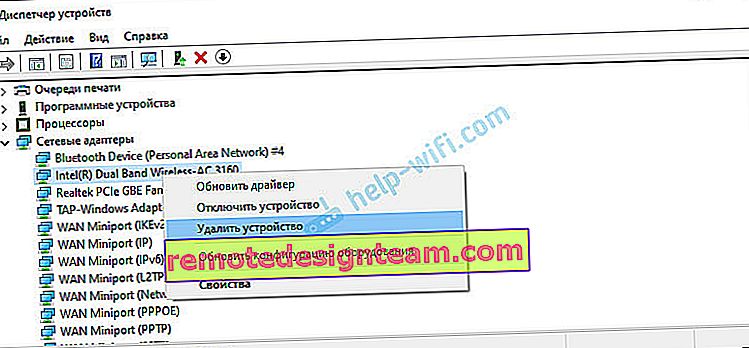 بعد إلغاء تثبيت جهاز الكمبيوتر وإعادة تشغيله ، قد تحتاج إلى إعادة تثبيت برنامج التشغيل. هنا قد تجد تعليمات تثبيت برنامج التشغيل لبطاقة الشبكة وإرشادات تثبيت (تحديث) برنامج تشغيل محول Wi-Fi مفيدة.
بعد إلغاء تثبيت جهاز الكمبيوتر وإعادة تشغيله ، قد تحتاج إلى إعادة تثبيت برنامج التشغيل. هنا قد تجد تعليمات تثبيت برنامج التشغيل لبطاقة الشبكة وإرشادات تثبيت (تحديث) برنامج تشغيل محول Wi-Fi مفيدة. - لن يكون من الضروري فحص جهاز الكمبيوتر الخاص بك بحثًا عن جميع أنواع الفيروسات والبرامج الضارة باستخدام أدوات خاصة لمكافحة الفيروسات. يمكنك استخدام AdwCleaner و Dr.Web CureIt! و Kaspersky AVP Tool و CrystalSecurity و AVZ وغيرها.
يمكنك دائمًا الكتابة إلي في التعليقات أدناه. لأي غرض؟ على سبيل المثال ، للتحدث بالتفصيل عن مشكلتك (حول موضوع هذه المقالة). ربما سأكون قادرًا على ملاحظة ما لم تلاحظه وأعطيك نوعًا من الحل. أو يمكنك مشاركة الحل الخاص بك إذا لم يكن موجودًا في المقالة. أو اكتب فقط كيف تمكنت من التخلص من خطأ تعطيل DHCP على محول الشبكة.
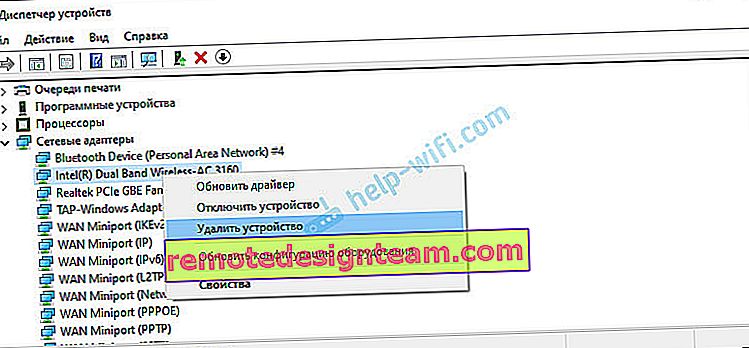 بعد إلغاء تثبيت جهاز الكمبيوتر وإعادة تشغيله ، قد تحتاج إلى إعادة تثبيت برنامج التشغيل. هنا قد تجد تعليمات تثبيت برنامج التشغيل لبطاقة الشبكة وإرشادات تثبيت (تحديث) برنامج تشغيل محول Wi-Fi مفيدة.
بعد إلغاء تثبيت جهاز الكمبيوتر وإعادة تشغيله ، قد تحتاج إلى إعادة تثبيت برنامج التشغيل. هنا قد تجد تعليمات تثبيت برنامج التشغيل لبطاقة الشبكة وإرشادات تثبيت (تحديث) برنامج تشغيل محول Wi-Fi مفيدة.








